'>

Logitech M325 드라이버를 다운로드하고 업데이트하려면 걱정하지 마십시오. Logitech 무선 마우스 M325 용 드라이버를 다운로드하는 방법에는 두 가지가 있습니다. 이 두 가지 방법에 대해 자세히 알아 보려면 계속 읽으십시오. 한 가지 방법으로 많은 시간을 절약 할 수 있습니다.
방법 1 : Logitech 웹 사이트에서 드라이버 다운로드
Logitech은 마우스 드라이버를 계속 업데이트합니다. 따라서 웹 사이트에서 새 Logitech M325 드라이버를 다운로드 할 수 있습니다. 드라이버는 항상 지원 섹션에서 다운로드 할 수 있습니다.
올바른 드라이버를 다운로드하는 방법을 모르는 경우 아래 단계를 참조하십시오.
1) 열기 Logitech의 웹 사이트 .
2) 클릭 지원하다 상단 메뉴 표시 줄에서 지원 + 다운로드 드롭 다운 메뉴에서.
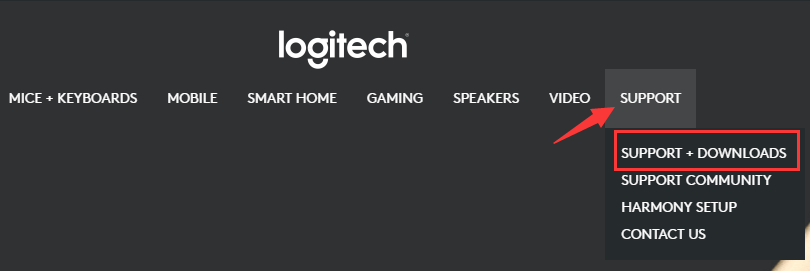
3) 검색 내용을 선택하여 다운로드 및 유형 M325 검색 상자에서 검색 버튼 .
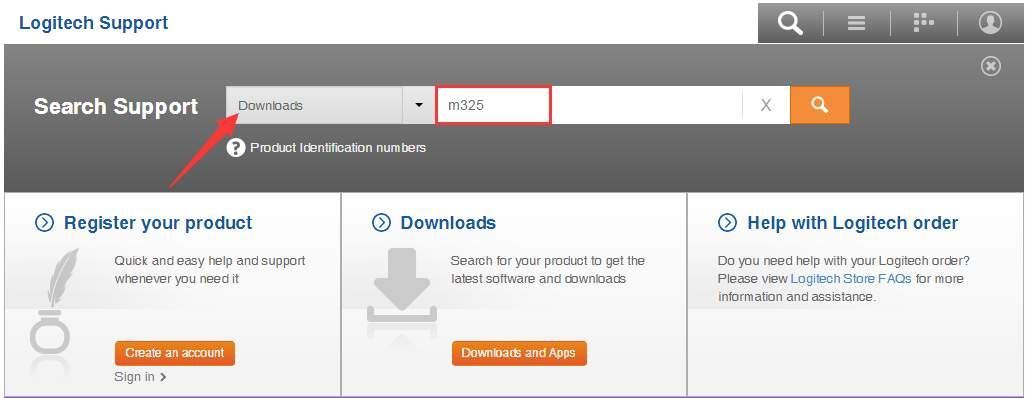
4) 검색 결과 목록에서 더 M325 다운로드 페이지 섹션의 버튼.
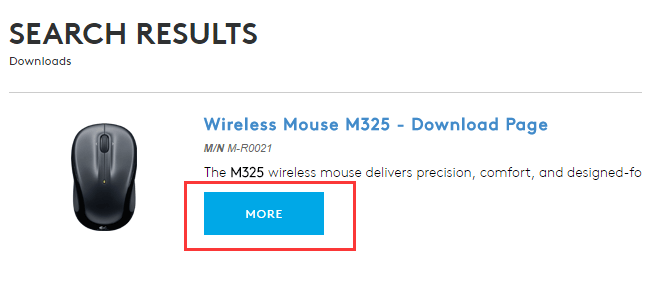
5) 클릭 다운로드 그런 다음 거기에서 드라이버를 다운로드하십시오.
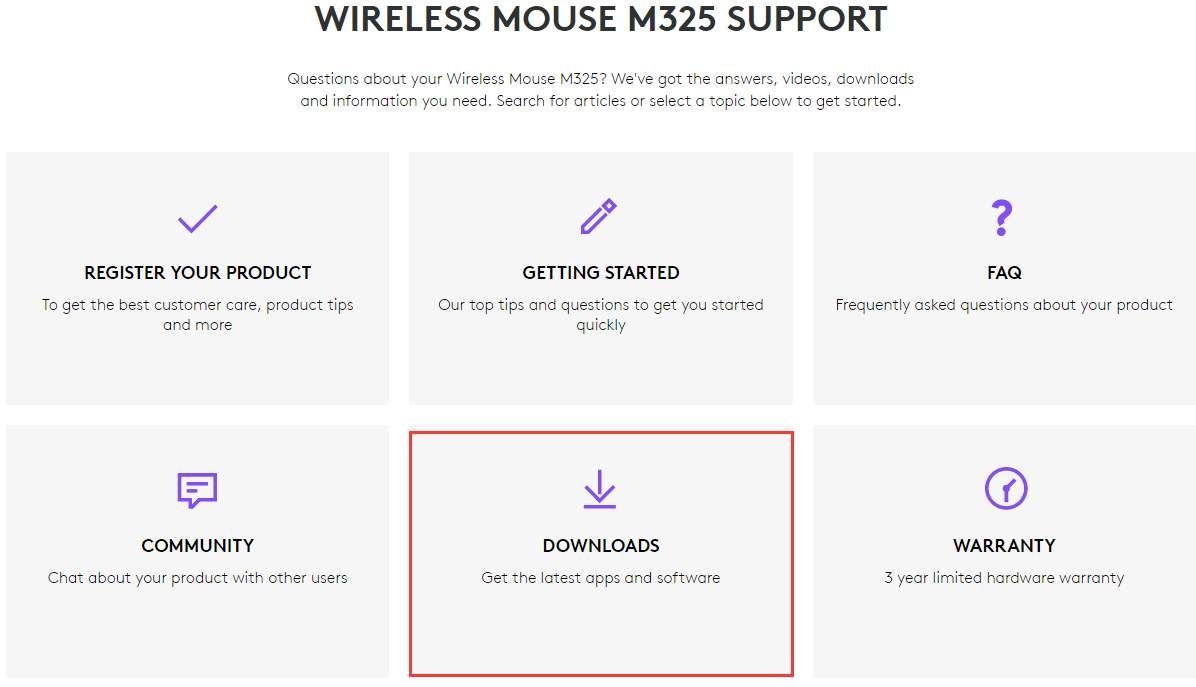
6) 사용중인 Windows 버전에 따라 드라이버를 다운로드하십시오.
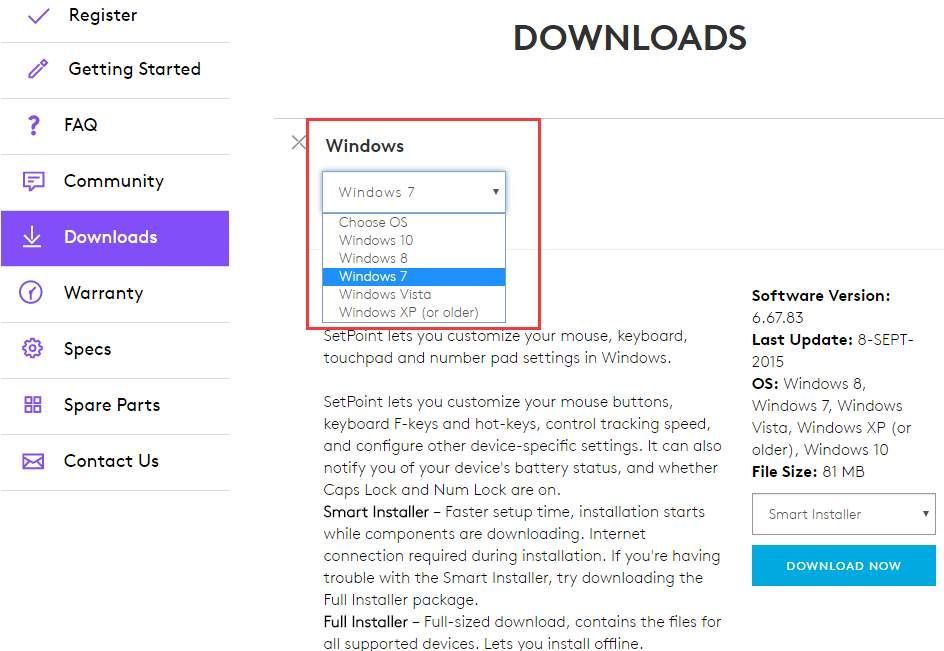
방법 2 : Driver Easy를 사용하여 드라이버 업데이트
더 많은 시간을 절약하려면 다음을 사용하는 것이 좋습니다. 쉬운 드라이버 드라이버를 다운로드하고 설치합니다.
Driver Easy는 시스템을 자동으로 인식하고 올바른 드라이버를 찾습니다. 컴퓨터가 실행중인 시스템을 정확히 알 필요가 없으며 잘못된 드라이버를 다운로드하여 설치할 위험이 없으며 설치시 실수 할 염려가 없습니다.
Driver Easy의 FREE 또는 Pro 버전을 사용하여 드라이버를 자동으로 업데이트 할 수 있습니다. 그러나 Pro 버전에서는 단 2 번의 클릭 만하면됩니다 (그리고 완전한 지원과 30 일 환불 보장을받을 수 있습니다).
1) 다운로드 Driver Easy를 설치하십시오.
2) Driver Easy 실행 후 클릭 지금 검색 . 그러면 Driver Easy가 컴퓨터를 스캔하고 문제가있는 드라이버를 감지합니다.
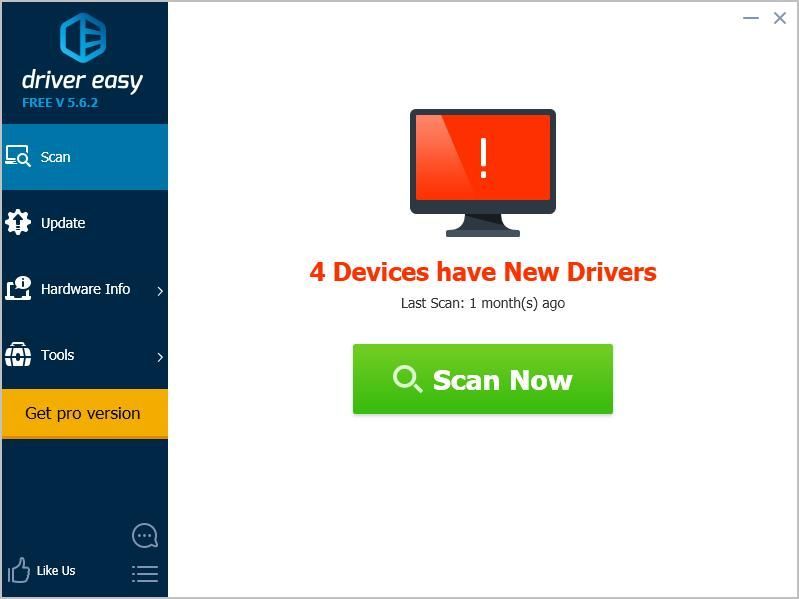
3) 최신 정보 플래그가 지정된 Logitech 마우스 드라이버 옆에있는 버튼을 클릭하여이 드라이버의 올바른 버전을 자동으로 다운로드하고 설치합니다 (무료 버전으로이 작업을 수행 할 수 있음). 또는 클릭 모두 업데이트 올바른 버전을 자동으로 다운로드하고 설치합니다. 모두 시스템에서 누락되었거나 오래된 드라이버 (Pro 버전이 필요합니다. 모두 업데이트를 클릭하면 업그레이드하라는 메시지가 표시됨).
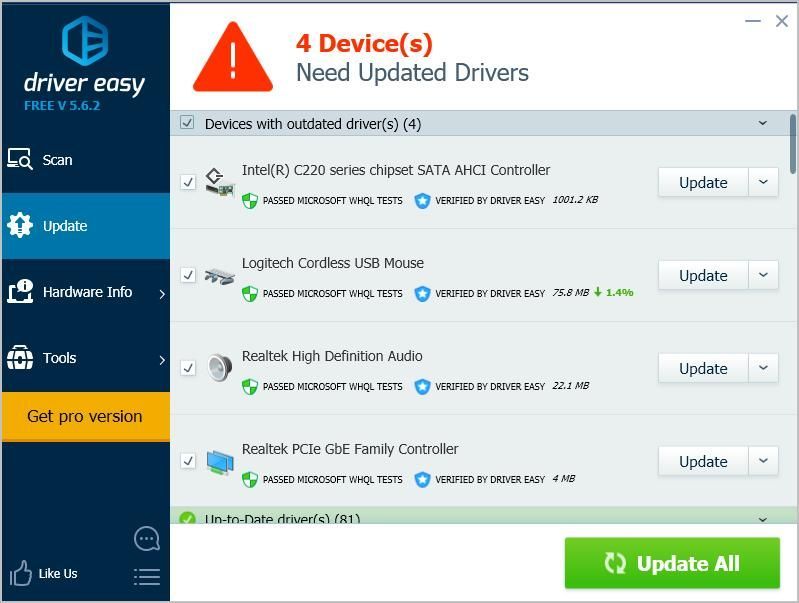 팁 : Driver Easy를 사용하는 동안 질문이 있으시면 언제든지 지원 팀에 문의하십시오. support@drivereasy.com 추가 지원을 위해. Google 지원팀에서이 오류를 해결할 수 있도록 기꺼이 도와 드리겠습니다. 더 나은 지원을 위해이 기사의 URL을 첨부하십시오.
팁 : Driver Easy를 사용하는 동안 질문이 있으시면 언제든지 지원 팀에 문의하십시오. support@drivereasy.com 추가 지원을 위해. Google 지원팀에서이 오류를 해결할 수 있도록 기꺼이 도와 드리겠습니다. 더 나은 지원을 위해이 기사의 URL을 첨부하십시오. Logitech M325 드라이버를 다운로드하고 설치하는 더 쉬운 방법을 선택하십시오. 질문이 있으시면 아래에 의견을 남겨주세요. 질문이나 아이디어가 있으면 듣고 싶습니다.
![[해결됨] '그래픽 드라이버를 강제로 다시 설치' 오류](https://letmeknow.ch/img/driver-error/72/force-reinstall-graphics-driver-error.jpg)
![[SOVLED] Necromanda: Hired Gun이 PC에서 계속 충돌합니다.](https://letmeknow.ch/img/knowledge/48/necromunda-hired-gun-keeps-crashing-pc.jpg)




![[해결됨] 오류 코드 VAN 6 평가](https://letmeknow.ch/img/network-issues/70/valorant-error-code-van-6.jpg)